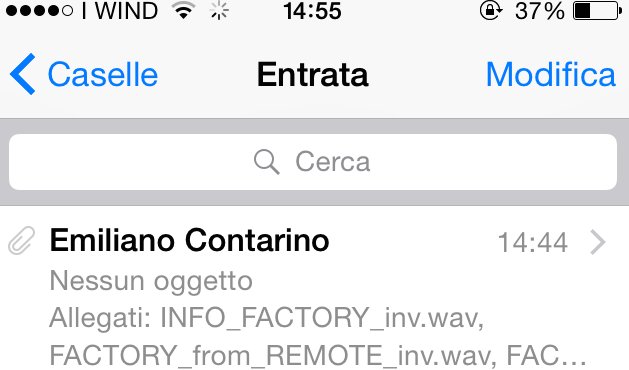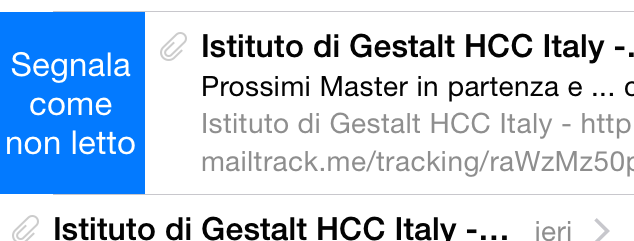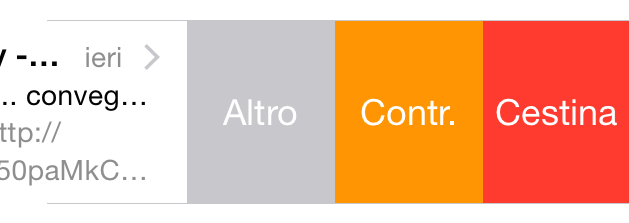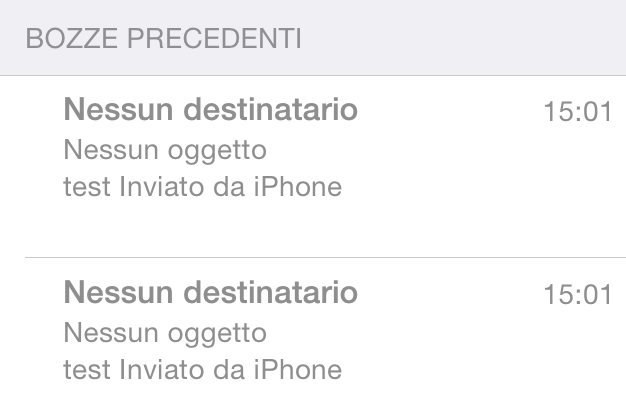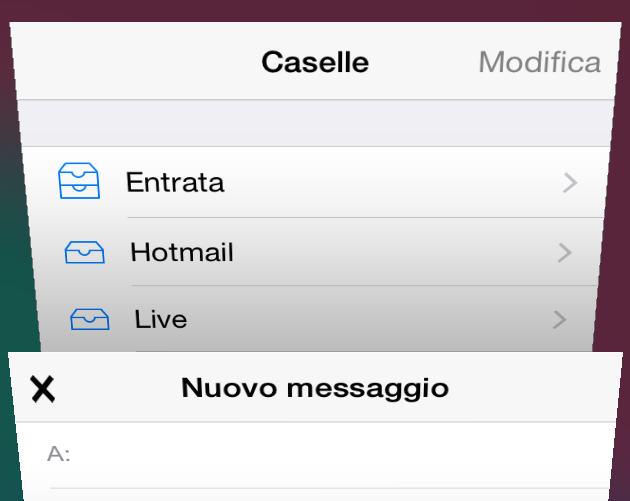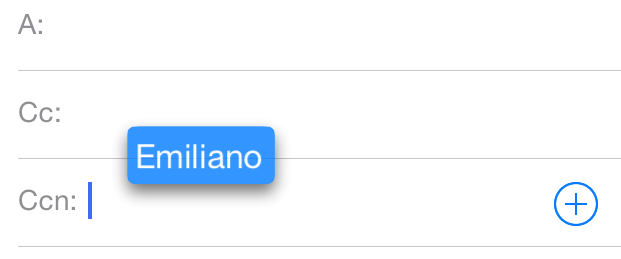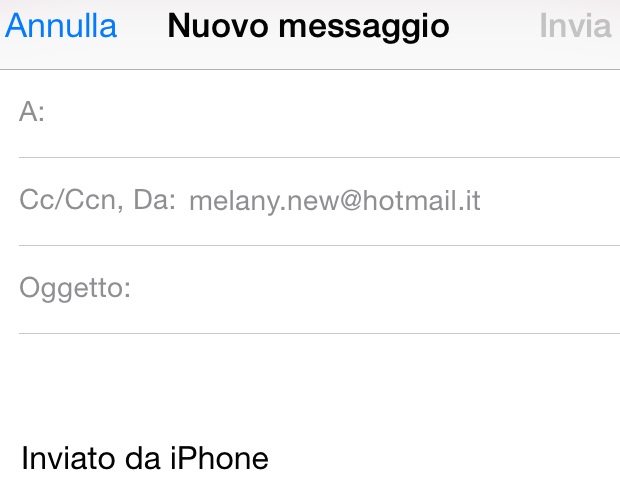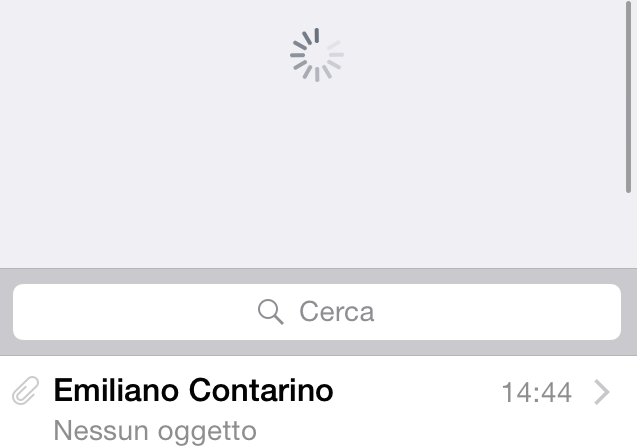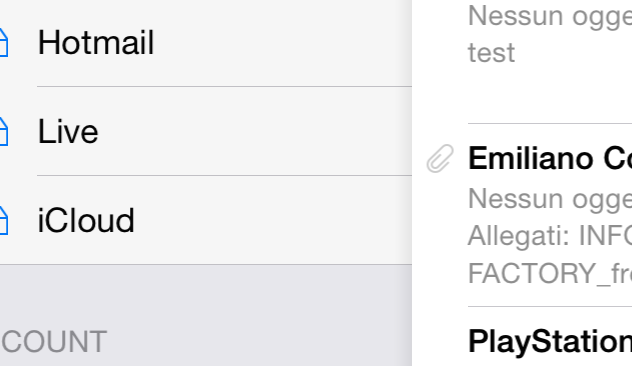Mail è tra le applicazioni native più utilizzate su iPhone, perché permette di gestire le proprie caselle di posta con facilità. Se l’applicativo risulta particolarmente intuitivo è possibile comunque seguire piccoli trucchi per sfruttare al meglio Mail. Di seguito la redazione di Macitynet elenca semplici consigli, per il tramite di iMore, grazie ai quali sfruttare al meglio la posta elettronica di iOS.
Ricerca
Come avviene per Spotlight, anche su Mail è presente una barra di ricerca grazie alla quale poter individuare il messaggio di proprio interesse. E’ sufficiente, infatti, inserire una parola per trovare tutti i risultati contenenti tale criterio di ricerca. Un metodo semplice e veloce per trovare un messaggio di posta, altrimenti sommerso da numerose (e inutili) mail.
Segnala come non letto
Gestire la posta elettronica al meglio significa anche mantenerla in ordine. Alle volte risulta necessario evidenziare come non letti alcuni messaggi, in modo da poterli velocemente individuare in un secondo momento. E’ sufficiente eseguire uno slide da sinistra verso destra su ogni messaggio per poterlo evidenziare come non letto, così da farlo apparire in grassetto.
Cestinare e contrassegnare un messaggio
Se lo slide, contrariamente a quanto sopra, viene effettuato da destra verso sinistra, sarà possibile cestinare immediatamente un messaggio o contrassegnarlo, così da organizzare ancora meglio i propri messaggi in arrivo. Altresì, con questo semplice gesto si potrà accedere al menù “altro”, contenente numerose opzioni per ciascun messaggio, come ad esempio inoltrarlo o spostarlo tra le varie caselle di posta.
Cambiare gesture
Se le gesture sopra descritte non dovessero essere di vostro gradimento, è possibile cambiare il comportamento degli slide. E’ sufficiente andare su Impostazioni, Posta, Opzioni scorrimento. In questo modo si potrà facilmente cambiare il risultato di ogni slide.
Menù Bozze
Cliccando sull’icona posta in basso a destra sarà possibile scrivere rapidamente un messaggio. Ma se si mantiene la pressione su tale icona si avrà immediato accesso al menù bozze. Un sistema davvero immediato per accedere a tutti i messaggi salvati, ma non ancora inviati.
Gestione bozze
Mentre si compone un messaggio è possibile effettuare uno slide verso il basso (a partire dalla scritta nuovo messaggio) per creare una bozza. E’ possibile ripetere l’operazione per diverse volte, mentre è sufficiente cliccare sulla barra in basso contenenti i “nuovi messaggi” per aprire un menù stile Safari di tutte le bozze così archiviate.
Spostare il destinatario
Dopo aver scritto l’indirizzo e-mail del destinatario in qualsiasi campo tra “A”, “CC” e “CCN”, è possibile cliccare sull’indirizzo e, mantenendo la pressione del dito, trascinarlo in qualsiasi altro campo di testo. In questo modo risulterà semplice trascinare un destinatario tra le varie opzioni di invio, cambiando ad esempio tra copia conoscenza o copia conoscenza nascosta.
Nascondere la tastiera
Durante la composizione di un messaggio potrebbe essere necessario nascondere la tastiera, per meglio avere una visione della mail che si sta scrivendo. Per farlo è sufficiente cliccare sul campo di testo bianco poso sopra la tastiera e, mantenendo la pressione del dito sullo schermo, effettuare uno slide verso il basso.
Ricevere nuovi messaggi
Oltre al tap to zoom, tra le gesture entrate ormai nell’utilizzo comune in moltissime app vie è anche quella dello slide to upload. Un po’ come avviene su Twitter, anche in Mail iOS è possibile trascinare verso il basso l’intera lista dei messaggi in entrata per sincronizzare nuovamente la posta e cercare istantaneamente nuovi messaggi in entrata.
Cambiare velocemente caselle di posta
Spesso l’utente dispone di diversi account di posta elettronica configurati all’interno dell’app mail. Quando si visualizzano i messaggi di un account è possibile facilmente effettuare un cambio di casella, semplicemente effettuando uno slide da sinistra verso destra. Attenzione, lo slide deve essere effettuato proprio a partire dall’estremità sinistra dello schermo, altrimenti si finirà per contrassegnare come non letto un solo messaggio.